Якщо у вас є графічний процесор Nvidia, напевно, він також євстановлено додаток Панель управління Nvidia, а також Ігровий досвід Nvidia. Строго кажучи, для керування вашим графічним процесором вам потрібен лише додаток панелі управління Nvidia. Додаток «Ігровий досвід» не потрібен для безперебійного запуску ігор у вашій системі. Це допомагає постійно оновлювати драйвери, коли не вдалося оновити Windows, і це досить вагомий привід не відставати. Якщо ви користуєтеся Nvidia Game Experience, ви знаєте, що він також постачається із засобом запису, який з’являється під час натискання клавіші Alt + Z. Якщо ви віддаєте перевагу використовувати інший додаток для запису, ви можете відключити функцію запису Nvidia Game Experience, не видаляючи програму.
СПОЙЛЕР ПОПЕРЕДЖЕННЯ: Прокрутіть униз і перегляньте відео-посібник в кінці цієї статті.

Вимкнення запису досвіду гри Nvidia
Відкрийте додаток Nvidia Game Experience та натисніть кнопку зубчастого колеса вгорі. Це відкриє панель налаштувань програми.
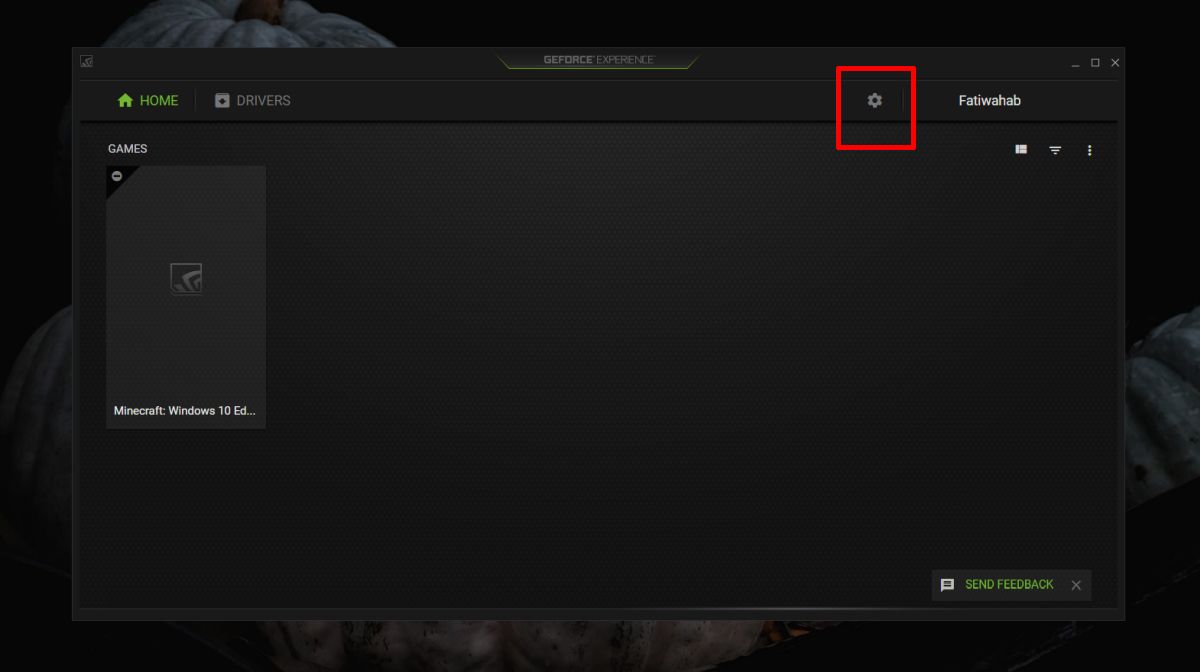
Прокрутіть униз, і ви побачите карту налаштувань для накладання в грі. На цій картці є можливість вимкнути накладку, яка ефективно вимкне функцію запису.
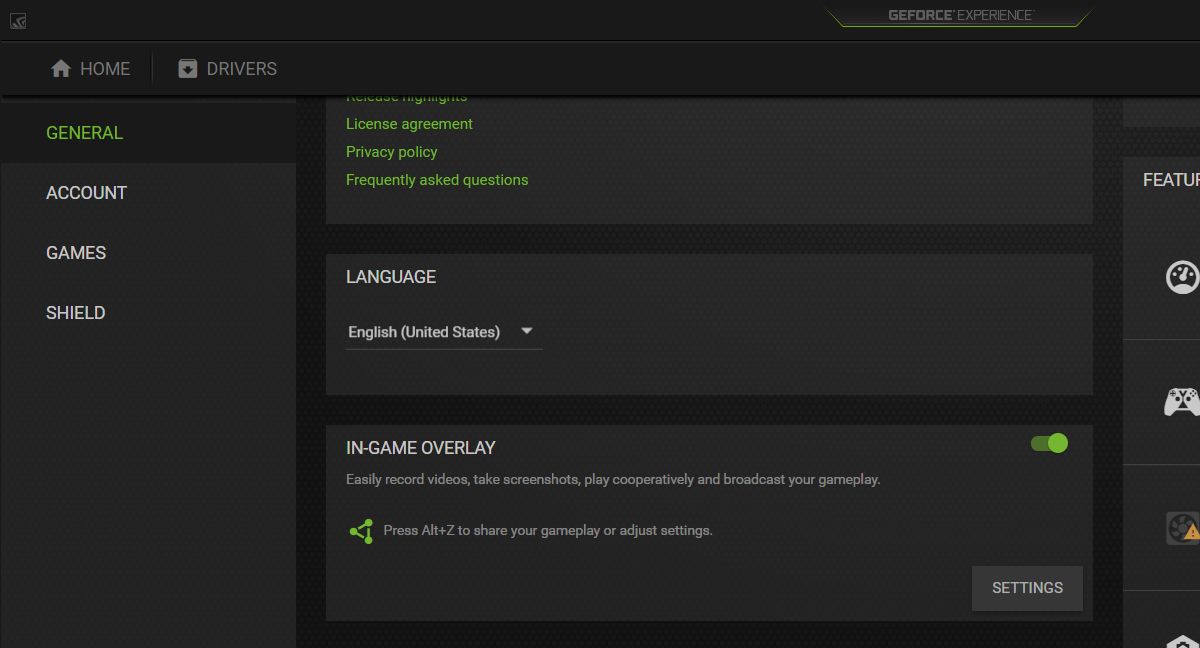
Це означає, що всі налаштування ви бачите нанакладення більше не буде доступним, включаючи функцію скріншоту Alt + F1, хоча у вас є безліч альтернатив цьому на будь-якому ПК з Windows 10. Наприклад, якщо ви граєте в гру Steam, ви можете використовувати вбудований інструмент скріншоту Steam, або оскільки ми говоримо про Windows 10, ви також можете використовувати ярлик клавіатури Win + PrntScrn або просто Екран друку для захоплення екрана .
Крім того, деякі ігри мають свої власніскріншот, який є окремим від функції Steam та Windows. Ігри роблять не багато, але варто перевірити, чи трапляється та, в яку ви граєте, щоб підтримати її.
Додаток Nvidia Game Experience намагається зробити багатоале факт полягає в тому, що більшість його хороших чи цікавих особливостей покладаються на ігри, які підтримують його, а ще краще - новітні апаратні засоби. Якщо у вас дещо старший графічний процесор Nvidia, ви можете встановити додаток Game Experience, але ви не отримаєте багато з нього частини оновлень драйверів.
Для запису екрана та скріншоту грифункції, краще використовувати вбудовані функції Windows 10 або знайти інші альтернативні програми. OBS досить хороший, хоча він зголоднений до ресурсів і може не мати можливості запускатись, поки ви граєте в гру, якщо ваша апаратура занадто стара.
Немає можливості змінити ярлик, який використовується для включення накладання.













Коментарі